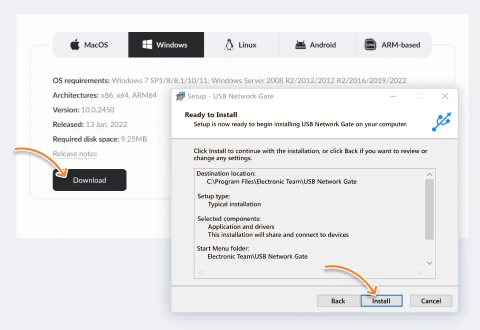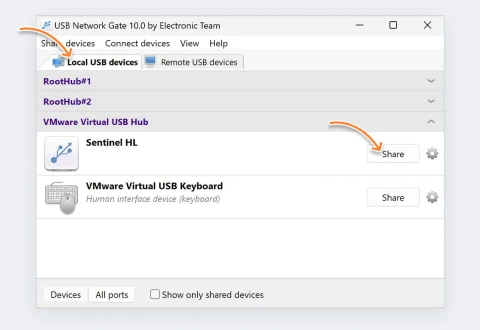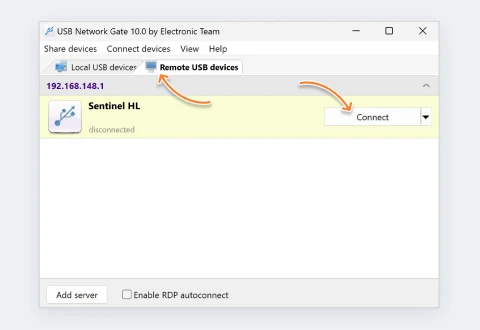Méthode native pour accéder à un lecteur de carte à puce via RDP
La méthode native utilise le protocole RDP (Remote Desktop Protocol) de Microsoft, sans nécessiter de logiciel tiers.
RDP est un protocole propriétaire développé par Microsoft qui permet de connecter et de contrôler des appareils à distance via un réseau. Avec cette méthode, un lecteur de carte à puce connecté localement peut être accessible dans une session distante.
Pour accéder à un lecteur de carte à puce via RDP, vous aurez besoin de :
- Un ordinateur Windows avec RDP activé (versions Professional ou Enterprise).
- Un lecteur de carte à puce compatible RDP connecté à la machine locale.
- Des pilotes à jour installés sur les machines locale et distante.
- Des droits administratifs sur les deux systèmes.
Une fois que votre machine locale dispose d'un client RDP installé et que votre lecteur de carte à puce est connecté à cette machine, suivez les étapes ci-dessous.
Étape 1 : Activer la redirection de carte à puce sur la machine locale
- - Recherchez "Connexion Bureau à Distance" (ou tapez "mstsc.exe").
- - Cliquez sur "Afficher les options".
- - Accédez à l'onglet "Ressources locales".
- - Sous "Périphériques et ressources locaux", cliquez sur "Plus...".
- - Cochez "Cartes à puce" et cliquez sur "OK".
Votre machine locale est maintenant configurée pour partager le lecteur de carte à puce sur le réseau.
Note :
Les mêmes étapes doivent être effectuées sur la machine distante.
Étape 2 : Configurer la machine distante
- Ouvrez l’Éditeur de stratégie de groupe sur l’appareil distant (tapez "gpedit.msc").
- - Suivez ce chemin :
Configuration de l’ordinateur > Modèles d’administration > Composants Windows > Services Bureau à distance > Hôte de session Bureau à distance > Redirection des périphériques et ressources.
- - Recherchez "Ne pas autoriser la redirection des cartes à puce" et activez cette option.
La carte à puce peut désormais être redirigée vers l'ordinateur distant.
Étape 3 : Établir la connexion Bureau à distance
Pour partager un lecteur de carte à puce sur le réseau, il est nécessaire d’établir une connexion entre la machine locale et la machine distante.
- - Retournez à la fenêtre de Connexion Bureau à distance (utilisez “mstsc.exe”) sur la machine locale.
- - Saisissez l’adresse IP ou le nom d’hôte de la machine distante.
- - Cliquez sur "Connecter".
Et voilà ! La solution native avec RDP pour lecteur de carte à puce vous permet désormais d’utiliser à distance le lecteur connecté à la machine locale.
REMARQUE : Bien que la méthode native soit simple, les utilisateurs rencontrent souvent des problèmes lorsque le lecteur de
carte à puce ne fonctionne pas correctement dans les sessions Bureau à distance.
Problèmes fréquents liés aux lecteurs de carte à puce USB via RDP :
•Performances médiocres dues à des pilotes obsolètes ou incompatibles.
• Échec de la redirection des cartes à puce en raison d’un manque de privilèges administratifs.
• Non-détection des cartes à puce à cause de ports bloqués par des pare-feux ou des politiques réseau.
Même si la méthode native semble simple, elle peut être peu fiable. Même après avoir correctement configuré le lecteur de carte à puce avec RDP, il est possible que celui-ci ne fonctionne pas sans faille. Dans certains cas, il peut être nécessaire de reconfigurer les paramètres, ce qui peut être particulièrement complexe.